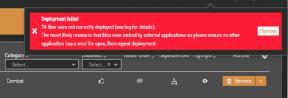Методе за решавање проблема са поновним покретањем и замрзавањем ХиСенсе-а
Андроид савети и трикови / / August 05, 2021
Ту је ствар у томе што ваш телефон има проблем са поновним покретањем и замрзавањем, због чега сте овде или бар претпостављам да сте неко ко би желео да води евиденцију о томе шта да ради у случају да јесте дешава се. У основи, проблем замрзавања и поновног покретања екрана често је повезан са апликацијама, кеш датотекама, меморијом и другим ресурсима, што значи да ако разјасните, можемо спречити да се проблем уопште догоди или барем смањити његов утицај на ваш телефон ако је већ у ефекат. Ево неколико метода помоћу којих можете да решите проблем поновног покретања и замрзавања.

Преглед садржаја
-
1 Како решити проблем поновног покретања и замрзавања ХиСенсе-а?
- 1.1 Корак 01: Очистите све „покренуте“ апликације
- 1.2 Корак 02: Поново покрените телефон
- 1.3 Корак 03: Решите се нежељених апликација
- 1.4 Корак 04: Онемогућите блоатваре
- 1.5 Корак 05: Уклоните покретаче ако их има
- 1.6 Корак 06: Покрените систем у безбедном режиму ради дијагнозе
- 1.7 Корак 07: Ажурирајте апликације на уређају
- 1.8 Корак 08: Надоградите фирмвер
- 1.9 Корак 09: Обришите датотеке кеш меморије
- 1.10 Корак 10: Очистите датотеке кеша апликације
- 1.11 11. корак: Обришите партицију кеш меморије
- 1.12 Корак 12: Ослободите РАМ
- 1.13 Корак 13: Ослободите меморију за складиштење
- 1.14 Корак 14: Користите мицроСД картицу
- 1.15 Корак 15: Вратите се на првобитне фабричке поставке
- 1.16 Корак 16: Уђите у овлашћени сервисни центар
- 1.17 Шта бисте требали избећи да избегнете проблем поновног покретања и замрзавања?
Како решити проблем поновног покретања и замрзавања ХиСенсе-а?
Корак 01: Очистите све „покренуте“ апликације
Прво, оног тренутка када схватите да се ваш телефон самостално поново покреће, што је знак преоптерећења или ако се његов екран замрзне, морате да очистите све покренуте апликације. Ваш паметни телефон ХиСенсе је довољно интелигентан да нуди пречицу за брисање свих апликација одједном. Једноставно додирните 'Скорашњи' дугме или покрет за навигацију посвећени томе и излаз из свих апликација. Даље, наставите до Подешавања >> Апликације >> Покреће се и проверите да ли су неке апликације и даље активне (које морају бити затворене) и „Присилно заустави“.
Корак 02: Поново покрените телефон
Иако би проблем са поновним покретањем могао бити ублажен помоћу претходне методе, али, када је реч о екрану замрзне, ваш телефон у суштини престаје да реагује на додире и не узима никакве уносе шта год. То отежава чишћење свих апликација и зато ће вам помоћи брзо поновно покретање. Притисните дугме за напајање и проверите да ли се телефон заиста искључује или не. У већини случајева то неће, јер је екран замрзнут. Дакле, притисните дугме за напајање и повећавање / смањивање јачине звука да бисте извршили поновно покретање силе, које мора да делује.
Корак 03: Решите се нежељених апликација
ГетДроидТипс је увек препоручивао читаоцима да инсталирају потребне апликације и да игноришу оне које нису потребне. То је зато што, иако ове нежељене апликације можда неће заузимати пуно простора за складиштење или било које друге ресурсе, она управо тако лежи на вашем телефону. Будући да би бројне апликације радиле у позадини сатима без икаквог знања, то узрокује и проблеме са пражњењем батерије. Такође, превише апликација само превише притиска паметни телефон, због чега је неопходно да се решите нежељених апликација. Да бисте деинсталирали апликацију, идите на Подешавања >> Апликације >> Преузето >> (Кликните на апликацију) >> Деинсталирај.
Корак 04: Онемогућите блоатваре
Не само да преузимате нежељене апликације, већ и паметни телефони са омогућеним Андроид-ом већ имају низ нежељених софтвера који се спремају са телефоном и које можда никада нећете користити. Будући да не можете да деинсталирате блоатваре или унапред инсталиране апликације, увек можете да онемогућите оне које нису потребне. Да би ово успело, пређите на Подешавања >> Апликације >> Све и изаберите блоатваре и притисните „Онемогући“ учинити исто.
Корак 05: Уклоните покретаче ако их има
Иако је ово било раширено раније, то је и даље у пракси. Људи обично преузимају покретаче који мењају изглед радне површине њиховог уређаја, фиоке апликација. Међутим, већ знате да су лансери велико не, јер им се у почетку убризгава оглас, а затим ови лансери такође умањују перформансе уређаја. Иако нису сви покретачи укључени у ову категорију, већина покретача, посебно оних који опонашају иОС уређаје. Дакле, ове лансере морате уклонити без грешке.
Корак 06: Покрените систем у безбедном режиму ради дијагнозе
Говорећи о апликацијама, основни узрок може бити једна или неколико унапред инсталираних апликација или апликација независних произвођача које сте недавно преузели. Једини начин да се утврди узрок ако сигурно није повезан са хардвером је улазак у безбедни режим за дијагнозу. Једном када је у сигурном режиму, телефон ће заправо ограничити било које независне апликације. Овде, ако телефон реагује исто, морате знати да ли је било који блоатваре или рецимо хардверска компонента грешка, али ако не, боље почните да деинсталирате апликације независних произвођача у опадајућем редоследу док се проблем не реши разрешен.
Корак 07: Ажурирајте апликације на уређају
Следи ажурирање свих апликација које сте инсталирали на уређају. Будући да су застареле апликације осетљиве на грешке или проблеме, због чега је неопходно ажурирати све апликације одједном, што морате радити сваког месеца. За ово, отвори Гоогле Плаи апликацију на уређају и пређите на „Моје апликације и игре“ притиском на троструке хоризонталне тачке и изаберите „Ажурирај све ’.
Корак 08: Надоградите фирмвер
Ако искључимо чињеницу да ваш Андроид ХиСенсе паметни телефон трпи фрагментацију ОС-а у свим произвођачима и моделима, морате да надоградите на најновији фирмвер ако вам се појаве било какви проблеми. Слично застарјелим апликацијама, застарјели фирмвер може негативно утицати и на ваш уређај, због чега морате надоградити фирмвер тако што ћете прећи на ‘Подешавања >> О уређају >> Ажурирања софтвера >> Провери да ли постоје исправке’.
Корак 09: Обришите датотеке кеш меморије
Датотеке кеш меморије прелазе на други најчешћи узрок проблема са поновним покретањем и замрзавањем ХиСенсе-а. Постоје различите врсте кеш датотека, па почнимо с чишћењем кеш датотека. Морате посетити ‘Подешавања >> Складиштење >> Кеш меморија’ и избришите исте да бисте то поправили.
Корак 10: Очистите датотеке кеша апликације
Још један уобичајени тип кеш датотека је кеш апликација који свака апликација прикупља и чува, преписује итд. Будући да су датотеке кеш меморије подложне оштећењу, с времена на време их морате очистити и знати шта, промену учинка ћете видети одмах. Морате ићи у Подешавања >> Апликације >> Све. Овде треба да изаберете апликацију, отворите је и додирнете „Обриши кеш“ и поновите исто за све апликације, осим за системске.
11. корак: Обришите партицију кеш меморије
Следеће је очистити партицију кеш меморије која је доступна у режиму опоравка, где можете да уђете користећи одређену резервисану методу, али различиту од марки смарт телефона до марке. За ХиСенсе је комбинација снаге и тастера за смањивање јачине звука заједно када је телефон искључен и коју морате држати док се на екрану не прикаже Андроид симбол. Када је видљив, отпустите тастере и пустите телефон да уђе у режим опоравка. Следеће је корак „брисање партиције кеш меморије“ из датог менија помоћу дугмета за напајање (за одабир) и тастера за подешавање јачине звука (за помицање).
Корак 12: Ослободите РАМ
Ово бих препоручио за телефоне са мање од 2 ГБ РАМ-а. Можете дословно проверити укупну употребу РАМ-а у Подешавања >> Апликације >> Покреће се. Можете проверити употребу РАМ-а и 'Присилно зауставити' апликације за смањење употребљене РАМ меморије.
Корак 13: Ослободите меморију за складиштење
Није проблем за паметне телефоне са уграђеном меморијом од 64 ГБ или већом, већ када је реч о интерној меморији испод 16 ГБ или чак 32 ГБ, што је у данашњим терминима мање, потребно вам је више слободног простора да телефон настави да ради оптимално. Ствар је једноставна. Када покренете апликацију или игру, она користи ресурсе и из интерне меморије и из РАМ-а. Препоручује се да ослободите довољно простора за складиштење и РАМ-а да би апликације могле слободно да раде. За референцу, морате имати најмање 1,5 ГБ бесплатног (32 ГБ РОМ), 1 ГБ бесплатног (16 ГБ РОМ), 0,5 ГБ бесплатног (8 ГБ) и тако даље. Исто важи и за РАМ који морате да имате најмање 25%.
Корак 14: Користите мицроСД картицу
Најбољи начин да интерна меморија остане неотпуњена је употреба мицроСД картице која проширује могућност корисника да складишти више података без ометања апликација у исправном раду.
Корак 15: Вратите се на првобитне фабричке поставке
Ако је проблем поновног покретања и замрзавања негде повезан са софтвером, можете га вратити на првобитне фабричке поставке да бисте се заувек решили проблема. Као што сте већ видели поступак за улазак у режим опоравка у „11. кораку“, ево шта након тога морате да урадите. Изаберите ‘Обриши податке / ресетовање на фабричка подешавања и коначно, 'Да избришете све корисничке податке' из поменутог менија да бисте наставили с тим.
Корак 16: Уђите у овлашћени сервисни центар
Не чекајте ако не можете сами да решите проблем користећи било који од горе објасњених метода, што је мало вероватно, али постоји могућност. Посетите оближњи овлашћени сервисни центар да бисте пријавили шта се дешава са уређајем и поправили га.
Шта бисте требали избећи да избегнете проблем поновног покретања и замрзавања?
Постоји неколико ствари које можете учинити како бисте спречили да телефон икад уђе у проблем поновног покретања и замрзавања. Укључује употребу телефона у кратком низу и спорадично се шири током дана. Тада, иако ваш телефон дозвољава коришћење превише апликација одједном, није увек идеалан и зато се морате уздржати од тога. Такође је идеално повремено обрисати кеш датотеке, а такође и одржавати бесплатну меморију као што је горе објашњено.
Са више од 4 године искуства у разним жанровима у писању садржаја, Аадил је такође одушевљени путник и огроман љубитељ филмова. Аадил је власник технолошке веб странице и одушевљен је ТВ серијама попут Брооклин Нине-Нине, Нарцос, ХИМИМ и Бреакинг Бад.